Marktplatz erstellen
Marktplatz erstellen
Einen neuen Marktplatz erstellen
Mit dem Feature „Marktplatz“ bieten Sie Ihren Teilnehmern und Mitgliedern die Möglichkeit Produkte und Angebote vorzustellen, zu verkaufen und zu bewerben. Dabei kann das Feature unterschiedlich eingesetzt werden:
- Als Handelsplatz
Mitglieder können Produkte, Dienstleistungen oder Services durch Anzeigen platzieren und so zum Verkauf anbieten. Darüber hinaus können auch Gesuche veröffentlicht werden oder Angebote zum Tausch oder zu verschenken. - Als Stellenmarkt
Durch den hohen Personalisierungsgrad im Organizer-Backend kann der Marktplatz bei Jobmessen oder im Recruiting-Bereich als Stellenmarkt eingesetzt werden. So können Firmenvertreter Stellenanzeigen veröffentlichen. - Als Eventmarkt
Im Eventmarkt können Sie unterschiedliche Veranstaltungen in Ihrer (Event-)Community bewerben. Entscheiden Sie, wer Events bewerben darf, oder ob nur Sie im Organizer-Backend die Veranstaltungen einstellen können.
Marktplatz erstellen
Wenn Sie als Organisator eingeloggt sind, finden Sie im linken Menü den Punkt Marktplatz. Wenn Sie dieses Menü aufrufen, können Sie über den Button auf der rechten Seite einen neuen Marktplatz erstellen.
![]()
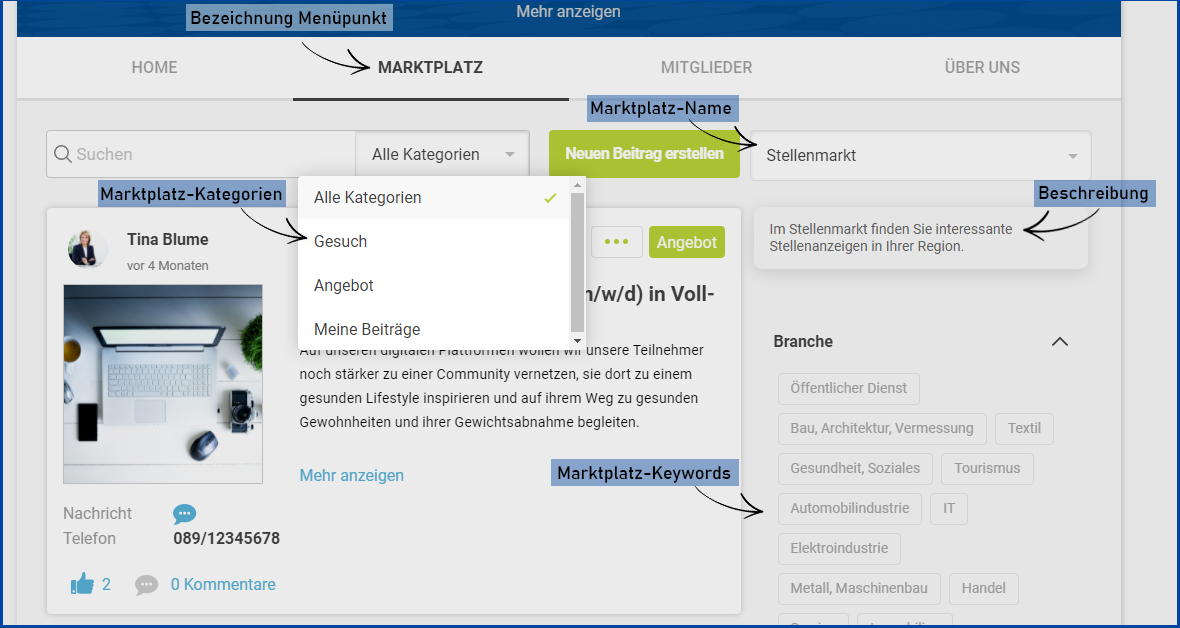
Marktplatz-Name
Legen Sie nun den Namen des Marktplatzes fest. Hier können Sie entscheiden, ob Sie diesen Stellenmarkt, Marktplatz, Events und Veranstaltungen nennen, oder mit einem beliebigen Namen versehen möchten.
Der Marktplatz ist immer zweisprachig. Denken Sie daher immer an die englische Übersetzung.
Beschreibung
Fügen Sie nun falls gewünscht eine Beschreibung hinzu. Hier können Sie auch Logos und Bilder platzieren, wenn Sie es möchten. In der Graphik sehen Sie, wo die einzelnen Elemente, die Sie in den Marktplatz-Einstellungen definieren können, angezeigt werden.
Kategorien
Die Marktplatz-Kategorien sind Filter-Optionen, nach welchen gesucht werden kann. Hier können beispielsweise Angebot und Gesuch definiert werden, oder im Bezug auf den Event-Marktplatz auch die Art der Veranstaltung wie Online-Event, Konferenz oder Workshop. Es können beliebig viele Kategorien hinzugefügt werden. Für jede Kategorie können Sie zudem festlegen, ob ein Preis bei der Erstellung einer Anzeige dieser Kategorie angegeben werden muss. Wenn Sie also diese Einstellung aktivieren, ist der Preis ein Pflichtfeld.
Bezeichnung Menüpunkt
Die Bezeichnung des Menüpunkts können Sie in den Einstellungen Ihres Events oder Ihrer Community festlegen. Mehr dazu erfahren Sie im Punkt Marktplatz integrieren.
Marktplatz-Keywords
Die Keywords, die sie für Ihren Marktplatz festlegen, dienen nicht nur als Filter-Möglichkeit, sondern sind gleichzeitig auch eine Benachrichtigungs-Einstellung. Denn immer wenn ein Marktplatz-Beitrag mit den entsprechenden Keywords erstellt wird, bekommen die User, die diesen Filter gesetzt haben, eine Benachrichtigung. Mehr dazu lesen Sie im Beitrag Marktplatz-Keywords. In den Marktplatz-Einstellungen können Sie sich entscheiden, ob Teilnehmer weitere Vorschläge für diese Keywords machen dürfen.
Kommentare erlauben
Entscheiden Sie, ob die Marktplatz-Einträge von allen Mitgliedern kommentiert werden dürfen. Wenn Sie die Option deaktivieren, so haben Mitglieder keine Möglichkeit, die Anzeigen zu kommentieren und darauf zu reagieren. Als interessant markiert werden können Anzeigen jederzeit.
Besuche von Anzeigen anzeigen
Wenn Sie die Besuche auf Marktplatzbeiträge anzeigen möchten, können Sie dies aktivieren. Wenn die Funktionalität aktiviert ist, sehen Mitglieder, die einen Beitrag im Marktplatz veröffentlicht haben, wer diesen geöffnet hat. Entscheidend ist dabei, dass andere Teilnehmer auf den Link „Mehr anzeigen“ klicken und so die gestaltete Anzeige sehen. Geschieht dies, erhält der Autor der Marktplatz-Anzeige eine Benachrichtigung im Benachrichtigungsfeld der Software, welcher andere Teilnehmer sich für die Anzeige interessiert hat.
Freigabe von Beiträgen
Sie können entscheiden, ob alle Mitglieder Beiträge im Marktplatz direkt veröffentlichen können. Wenn Sie die Option „Alle Beiträge automatisch veröffentlichen“ ausgewählt haben, sind Beiträge, die Teilnehmer einstellen, direkt für alle anderen Mitglieder sichtbar.
Wenn Sie die Option „Alle Beiträge erst nach Freigabe vom Administrator veröffentlichen“, müssen Sie alle Beiträge zunächst im Backend freigeben, bevor diese für andere Mitglieder sichtbar sind.
Mit der Option „Beiträge mit X und mehr Keywords erst nach Freigabe veröffentlichen“ können Sie festlegen, dass alle Beiträge mit weniger als X Keywords direkt sichtbar sind und alle mit X und mehr Keywords zunächst von Ihnen als Administrator freigegeben werden müssen.